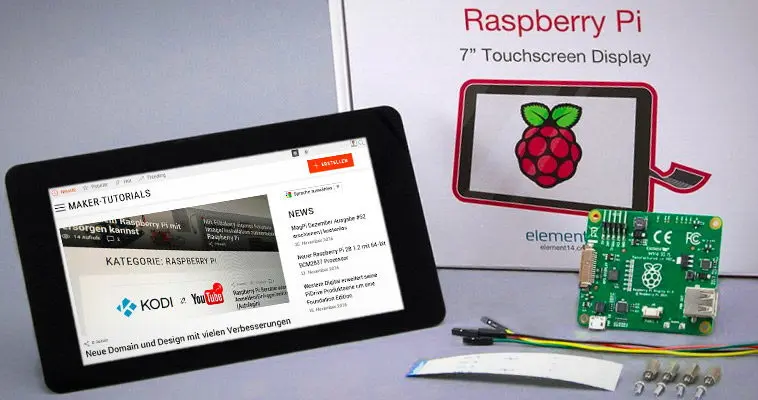كيفية توصيل شاشة تعمل باللمس Raspberry Pi 7؟
خبر
Mar-03-2025
قائمة
التطبيقات
مقدمة لتوصيل شاشة تعمل باللمس مقاس 7 بوصات من Raspberry Pi
يعد توصيل شاشة تعمل باللمس مقاس 7 بوصات من Raspberry Pi مشروعا مثيرا يمكنه تحسين تجربة Raspberry Pi الخاصة بك من خلال توفير واجهة سهلة الاستخدام. يتيح لك هذا الإعداد التفاعل مع Raspberry Pi دون الحاجة إلى لوحة مفاتيح أو ماوس، مما يجعله مثاليا لمختلف التطبيقات، من أتمتة المنزل إلى المشاريع التعليمية. في هذه المقالة ، سنوجهك خلال عملية إعداد شاشة تعمل باللمس مقاس 7 بوصات من Raspberry Pi ، ومعالجة الأسئلة الشائعة وتقديم تفسيرات مفصلة.
تحضير Raspberry Pi
قبل البدء في تجميع شاشة اللمس ، تأكد من تحديث Raspberry Pi بأحدث نظام تشغيل. هذه الخطوة ضرورية لضمان التوافق والأداء السلس. قم بتوصيل Raspberry Pi بشاشة ولوحة مفاتيح وماوس ، وقم بتشغيله في نظام التشغيل Raspberry Pi. يضمن تحديث نظامك حصولك على أحدث برامج التشغيل والبرامج اللازمة للحصول على الأداء الأمثل. بعد التحديث ، قم بإيقاف تشغيل Raspberry Pi بأمان وافصل جميع الكابلات.
بناء شاشة تعمل باللمس
تشتمل مجموعة عرض الشاشة التي تعمل باللمس مقاس 7 بوصات Raspberry Pi عادة على الشاشة نفسها ، ولوحة محول ، وكابل شريط DSI ، وأربعة أسلاك توصيل ، ومسامير لتركيب Raspberry Pi. إليك كيفية تجميعه:
1. قم بتوصيل كابل شريط DSI: ابدأ بتوصيل كبل شريط DSI بالشاشة. ستحتاج إلى فتح غلاف الشريط على لوحة المحول عن طريق تحريك الأقواس السوداء للخارج. أدخل كابل الشريط بحيث يكون الجانب الأزرق متجها لأسفل. تأكد من إدخال الكابل بالكامل وتثبيته عن طريق تحريك الأقواس مرة أخرى إلى مكانها.
2. قم بتركيب Raspberry Pi: ضع Raspberry Pi على المواجهات المزودة بلوحة المحول. تأكد من أن موصل الشاشة على نفس جانب كبل الشريط. استخدم البراغي لتأمين Raspberry Pi في المواجهات.
3. توصيل أسلاك الوصيل: يجب توصيل أسلاك العبور بالدبابيس المناسبة على Raspberry Pi. عادة ، سوف تقوم بتوصيل:
- GND (أرضي) إلى دبوس 6
- 5 فولت (طاقة) إلى دبوس 2 أو دبوس 4
- SCL (ساعة) إلى دبوس 5
- SDA (بيانات) إلى دبوس 3
تتيح هذه الاتصالات الاتصال بين شاشة اللمس و Raspberry Pi.
التكوينات والتطبيقات المتقدمة
بمجرد إعداد شاشة اللمس الخاصة بك ، يمكنك استكشاف العديد من التكوينات والتطبيقات المتقدمة. على سبيل المثال ، يمكنك تخصيص واجهة المستخدم لتناسب احتياجاتك ، أو تثبيت برامج إضافية لمهام محددة ، أو حتى دمجها مع أجهزة أخرى لمشاريع أكثر تعقيدا.
تخصيص واجهة المستخدم
يمكن أن يؤدي تخصيص واجهة المستخدم إلى تحسين تجربة المستخدم من خلال جعلها أكثر سهولة وتخصيصا. يمكنك تغيير السمات أو إضافة اختصارات أو حتى إنشاء تطبيقات مخصصة مصممة خصيصا لاحتياجاتك الخاصة. هذا المستوى من التخصيص يجعل Raspberry Pi مع شاشة تعمل باللمس خيارا ممتازا للمشاريع التي تتطلب واجهة سهلة الاستخدام.
التكامل مع الأجهزة الأخرى
يمكن أن يؤدي دمج Raspberry Pi مع الأجهزة الأخرى إلى توسيع قدراته بشكل كبير. على سبيل المثال ، يمكنك توصيل أجهزة الاستشعار أو الكاميرات أو الأجهزة الطرفية الأخرى لإنشاء نظام شامل. يتيح لك هذا التكامل بناء مشاريع معقدة مثل أنظمة التشغيل الآلي للمنزل أو أنظمة المراقبة أو الأكشاك التفاعلية.
التطبيقات التعليمية
يعد Raspberry Pi المزود بشاشة تعمل باللمس أيضا أداة ممتازة للأغراض التعليمية. يوفر تجربة تعليمية عملية للطلاب المهتمين بالبرمجة والإلكترونيات وعلوم الكمبيوتر. يمكن أن تساعد مشاريع مثل إنشاء شاشات تفاعلية أو إنشاء ألعاب تعليمية الطلاب على تطوير مهارات قيمة بطريقة ممتعة وجذابة.
مشاريع أتمتة المنزل
أحد أكثر تطبيقات Raspberry Pi المزودة بشاشة تعمل باللمس هو أتمتة المنزل. يمكنك استخدامه للتحكم في الأضواء أو منظمات الحرارة أو أنظمة الأمان بواجهة سهلة الاستخدام. يتيح لك هذا الإعداد مراقبة أنظمة منزلك وإدارتها عن بعد ، مما يعزز الراحة والكفاءة.
أنظمة المراقبة
تطبيق آخر في أنظمة المراقبة. من خلال دمج الكاميرات مع Raspberry Pi ، يمكنك إنشاء نظام مراقبة يسمح لك بمشاهدة الخلاصات الحية أو تسجيل اللقطات. تسهل شاشة اللمس التنقل عبر طرق عرض الكاميرا المختلفة أو ضبط الإعدادات.
استكشاف الأخطاء وإصلاحها والصيانة
يعد استكشاف الأخطاء وإصلاحها وصيانتها باستخدام شاشة تعمل باللمس أمرا ضروريا لضمان تشغيله بسلاسة بمرور الوقت. فيما يلي بعض النصائح:
- تحديث البرامج بانتظام: حافظ على تحديث نظام التشغيل والبرامج Raspberry Pi لضمان حصولك على أحدث الإصلاحات والميزات.
- تحقق من الاتصالات: افحص جميع التوصيلات بشكل دوري للتأكد من أنها آمنة وغير تالفة.
- تنظيف الشاشة: قم بتنظيف شاشة اللمس بانتظام للحفاظ على استجابتها ووضوحها.
تقنيات متقدمة للمشاريع
المحسنةبالنسبة لأولئك الذين يتطلعون إلى دفع مشاريعهم إلى أبعد من ذلك ، ضع في اعتبارك استخدام دبابيس GPIO الخاصة ب Raspberry Pi لتوصيل الأجهزة الخارجية مثل أجهزة الاستشعار أو المشغلات. يمكن أن يؤدي ذلك إلى تمكين مهام الأتمتة الأكثر تعقيدا أو عمليات التثبيت التفاعلية. بالإضافة إلى ذلك ، يمكن أن توفر تجربة أنظمة تشغيل أو أطر عمل برامج مختلفة وظائف وخيارات تخصيص جديدة.
استخدام دبابيس GPIO
توفر دبابيس GPIO الموجودة على Raspberry Pi طريقة متعددة الاستخدامات لتوصيل الأجهزة الخارجية. باستخدام هذه المسامير ، يمكنك دمج أجهزة الاستشعار لمراقبة الظروف البيئية ، أو التحكم في المحركات لمشاريع الروبوتات ، أو حتى توصيل مصابيح LED للحصول على ردود فعل مرئية. يسمح لك هذا المستوى من التكامل ببناء أنظمة متطورة تتفاعل مع العالم المادي.
تجربة أنظمة تشغيل مختلفة
في حين أن نظام التشغيل Raspberry Pi هو نظام التشغيل الأكثر استخداما ، يمكنك أيضا تجربة خيارات نظام التشغيل الأخرى مثل Ubuntu أو Windows IoT. يوفر كل نظام تشغيل ميزات فريدة وتوافقا مع تطبيقات البرامج المختلفة. على سبيل المثال ، قد يكون Ubuntu مفضلا للمشاريع التي تتطلب بيئة سطح مكتب كاملة ، بينما يعد Windows IoT مثاليا للتطبيقات على مستوى المؤسسة.
في الختام
يعد إعداد شاشة تعمل باللمس مقاس 7 بوصات من Raspberry Pi عملية مباشرة تعمل على تحسين وظائف Raspberry Pi من خلال توفير واجهة سهلة الاستخدام. باتباع الخطوات الموضحة في هذا الدليل ومعالجة المشكلات الشائعة ، يمكنك إنشاء نظام قوي وتفاعلي لمختلف المشاريع. سواء كنت مبتدئا أو مستخدما متمرسا ، يوفر هذا الإعداد إمكانيات لا حصر لها للإبداع والابتكار.
الأسئلة المتداولة (FAQ)
1. كيف أضمن اتصال كابل الشريط المناسب؟
لضمان توصيل كبل الشريط بشكل صحيح ، تأكد من إدخال الكبل بالكامل في الموصل الموجود على كل من الشاشة و Raspberry Pi. يجب أن تكون جهات الاتصال متجهة للداخل باتجاه Raspberry Pi على جانب Pi وللخارج على جانب الشاشة. إذا واجهت مشكلات في الشاشة، فتحقق جيدا من هذا الاتصال. تعد كبلات الشريط المتصلة بشكل غير صحيح سببا شائعا لمشاكل العرض.
2. لماذا شاشة اللمس الخاصة بي مقلوبة؟
إذا ظهرت شاشة اللمس رأسا على عقب، فأنت بحاجة إلى ضبط دوران الشاشة. يمكن القيام بذلك عن طريق تعديل إعدادات التكوين الخاصة ب Raspberry Pi الخاص بك. يضمن ضبط دوران الشاشة توجيه الشاشة بشكل صحيح ، مما يسهل استخدامها.
3. كيف أقوم بتثبيت لوحة مفاتيح افتراضية لاستخدام شاشة اللمس؟
لاستخدام Raspberry Pi مع شاشة تعمل باللمس ، قد ترغب في تثبيت لوحة مفاتيح افتراضية. يتيح لك ذلك إدخال النص مباشرة على شاشة اللمس دون الحاجة إلى لوحة مفاتيح فعلية. يعمل تثبيت لوحة مفاتيح افتراضية على تحسين قابلية استخدام Raspberry Pi عند استخدامه مع شاشة تعمل باللمس.
4. ما هي المشكلات الشائعة مع شاشات اللمس؟
تتضمن المشكلات الشائعة في شاشات العرض التي تعمل باللمس توصيلات كبلات الشريط غير الصحيحة أو عدم كفاية مصدر الطاقة أو توصيلات أسلاك التوصيل غير الصحيحة. تأكد من توصيل جميع الكابلات بإحكام وأن مصدر الطاقة الخاص بك مناسب. يعد مصدر الطاقة المستقر أمرا بالغ الأهمية لمنع عمليات الإغلاق أو السلوك غير المنتظم.
5. هل يمكنني استخدام شاشات أخرى تعمل باللمس مع Raspberry Pi الخاص بي؟
نعم ، يمكنك استخدام شاشات أخرى تعمل باللمس مع Raspberry Pi ، ولكن قد يختلف التوافق. تأكد من أن الشاشة التي تختارها تدعم واجهة DSI الخاصة ب Raspberry Pi وأن لديك لوحات وكابلات المحول اللازمة. قد تتطلب بعض شاشات العرض تكوينا أو برامج إضافية للعمل بشكل صحيح.
لتحسين مشروعك بشكل أكبر ، ضع في اعتبارك استكشاف ميزات إضافية مثل اتصال Wi-Fi للوصول عن بعد أو دمجه مع المساعدين الصوتيين للتحكم الصوتي. يمكن أن تجعل هذه التحسينات Raspberry Pi مع شاشة تعمل باللمس أكثر تنوعا وسهولة في الاستخدام.
الاستشهادات
[1] https://thepihut.com/blogs/raspberry-pi-tutorials/raspberry-pi-7-touch-screen-assembly-guide
[2] https://www.zdnet.com/article/how-to-add-a-touchscreen-to-your-raspberry-pi-projects/
[3] https://blog.csdn.net/Angelina_Jolie/article/details/139147709
[4] https://uperfect.com/blogs/portable-monitor/how-to-setup-a-raspberry-pi-touchscreen
[5] https://gist.github.com/pierrealexaline/0aa6d38ccdcf6cb21fc4c22387a413be
[6] https://wiki.friendlyelec.com/wiki/index.php/NanoPi_R2S/zh
[7] https://www.instructables.com/Raspberry-Pi-Touchscreen-Setup/
[8] https://hackmd.io/@taipeiTech/HJeQKH53-?type=view
[9] https://www.raspberrypi.com/documentation/accessories/display.html
Related Topics

شاشة تعمل باللمس باللمس بالسعة: تقنية 2025
Aug-25-2025

محطة نقاط البيع بشاشة تعمل باللمس بالسعة - حلول الجيل التالي
Aug-25-2025

واجهة HMI باللمس بالسعة | تحكم متين ومريح
Aug-24-2025

مصنعي OEM للوحة السعوية - حلول شاشات اللمس المخصصة
Aug-24-2025
Get a Free Quote
✔ 16 Years Manufacture Service ★★★★★
✔ 3 Technical Experts And 52+ Project Engineers Will Assiste You
✔ Wanty Employs Over 52 Engineers, Many Of Whom Come From Leading Tft Lcd Module Companies Such As Tianma And Boe-Varitronix. Each Core Team Member Brings 15 Years Of Industry Experience.
✔ If you would like more information about our products and services, please contact us. Whether you need a standard solution or a customized one, we are here to meet your needs.
✔ Please complete the form below, and the selected location will contact you promptly. Thank you for visiting, and have a great day!